



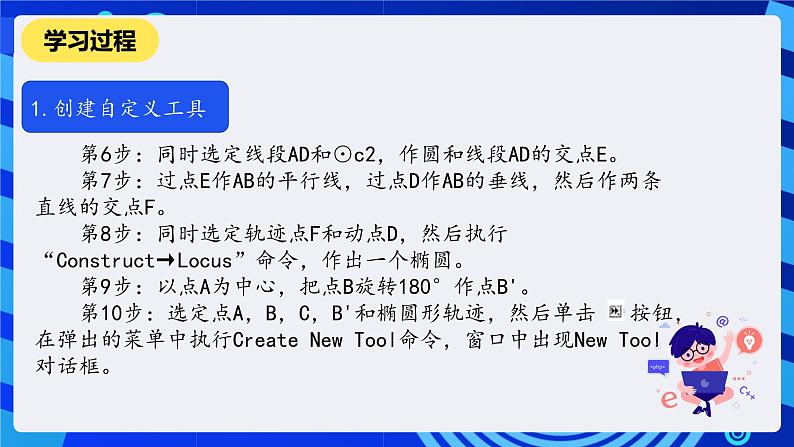

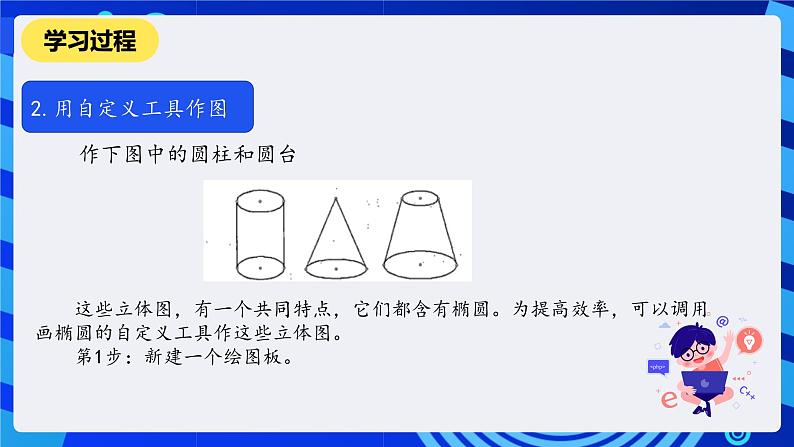
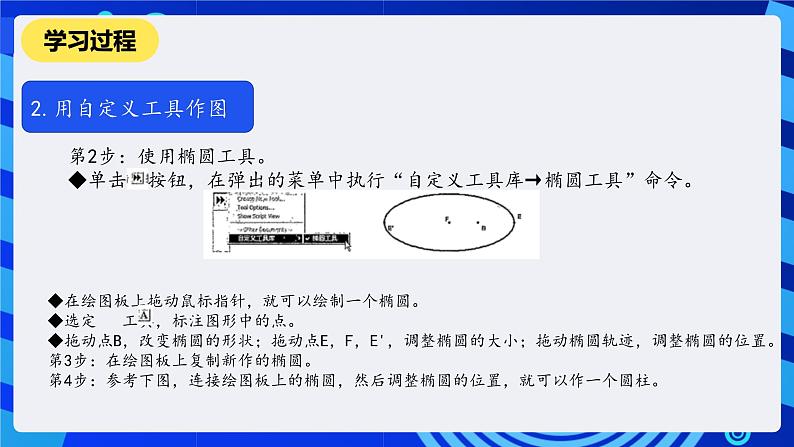
所属成套资源:人教版(2015)信息技术八年级下学期PPT课件全套
- 人教版信息技术八下第8课《动态图形》课件 课件 0 次下载
- 人教版信息技术八下第9课《演示轨迹》课件 课件 0 次下载
- 人教版信息技术八下第11课《归纳推理》课件 课件 0 次下载
- 人教版信息技术八下第12课《几何实验》课件 课件 0 次下载
- 人教版信息技术八下第13课《作平面图》课件 课件 0 次下载
人教版(2015)八年级下册使用自定义工具优秀ppt课件
展开
这是一份人教版(2015)八年级下册使用自定义工具优秀ppt课件,共27页。PPT课件主要包含了学习目标,学习过程,知识拓展,总结提高,讨论思考,课堂练习等内容,欢迎下载使用。
学会创建、使用自定义工具。了解迭代变化。能够用迭代变换作图。
除了前面介绍的作图方法,在几何画板中,还有多种作图方法。本课介绍经常用的自定义工具作图和用迭代变换作图的基本方法。 几何画板中有一个很有用的功能——自定义工具,利用这个功能,计算机可以把作图的步骤保存为特定的工具。需要时,调用这些工具,就可以通过简单的操作,让计算机自动完成复杂的作图任务。
创建椭圆的记录 第1步:选定 工具,画线段AB,然后在线段AB上作点C。 第2步:依次选定点A和点B,执行“Cnstruct→Circle By Center→Pint”命令,以点A为圆心,点B为圆上点作⊙c1。 第3步:类似地,依次选定点A和点C,以点A为圆心,点C为圆上点作⊙c2。 第4步:选定⊙c1,在圆上作一个点D。 第5步:选定点A和点D,作线段AD。
第6步:同时选定线段AD和⊙c2,作圆和线段AD的交点E。 第7步:过点E作AB的平行线,过点D作AB的垂线,然后作两条直线的交点F。 第8步:同时选定轨迹点F和动点D,然后执行“Cnstruct→Lcus”命令,作出一个椭圆。 第9步:以点A为中心,把点B旋转180°作点B'。 第10步:选定点A,B,C,B'和椭圆形轨迹,然后单击 按钮,在弹出的菜单中执行Create New Tl命令,窗口中出现New Tl对话框。
第11步:在对话框中输入文字“椭圆工具”后单击 按钮。 第12步:以“自定义工具库”为文件名,保存文件。
作下图中的圆柱和圆台
这些立体图,有一个共同特点,它们都含有椭圆。为提高效率,可以调用画椭圆的自定义工具作这些立体图。 第1步:新建一个绘图板。
第2步:使用椭圆工具。 ◆单击 按钮,在弹出的菜单中执行“自定义工具库→椭圆工具”命令。
◆在绘图板上拖动鼠标指针,就可以绘制一个椭圆。 ◆选定 工具,标注图形中的点。 ◆拖动点B,改变椭圆的形状;拖动点E,F,E',调整椭圆的大小;拖动椭圆轨迹,调整椭圆的位置。 第3步:在绘图板上复制新作的椭圆。 第4步:参考下图,连接绘图板上的椭圆,然后调整椭圆的位置,就可以作一个圆柱。
第5步:分别调整上下椭圆大小,可以作各种圆台或其他图形。
用“椭圆”工具作圆锥的立体图。
打开“自定义工具库”,作一个三角形,然后选定图形,单击 按钮,在弹出的菜单中执行Create New Tl命令,创建一个名为“画三角形”的自定义工具。选定“画三角形”自定义工具,然后在绘图板上拖动鼠标指针,画三角形。
利用迭代变换,可以较快地作出有重复步骤的几何图形。
正五边形是边长相等、5个内角相等的凸五边形。根据凸多边形内角和的定理,可以得出正五边形的内角为(5-2)×180°+5=108° 即内角都是108°。因此,只要把一条边旋转108°的操作重复4遍,就可以得到正五边形。其中重复操作可以用迭代变换来实现。
第1步:画一条线段AB。 第2步:选定 工具,双击点A,把它设为旋转中心。 第3步:选定边AB和点B,把它们旋转108°,出现边AB'。 第4步:依次选定点A和点B,执行“Transfrm→lIterate”命令,打开Iterate 对话框。 第5步:单击点B',绘图板中显示如下图。
第6步:单击点A,绘图板中显示如下图。 第7步:单击 按钮,几何画板自动按照点A,B和B'之间的关系,重复旋转操作3次(系统默认重复3次),作正五边形。
选定整个图形,然后单击 按钮,在弹出的菜单中执行Create New Tl命令,窗口中出现New Tl对话框,就可以创建一个自定义工具。 选定这个自定义工具后,在绘图板中拖动指针,就可以绘制一个正五边形。
参考下图,用选代变换作一个五角星。
第1步:新建一个绘图板。 第2步:作参数n。 ◆执行“Graph→New Parameter”命令,打开一个对话框。
◆在Name框中输入n,在Value框中输入6,然后单击 按钮,绘图板中出现 。 ◆右击 ,在弹出的菜单中执行Prperties命令,打开一个属性对话框。参照上面右图,打开Value选项卡,在Precisin 框中选定units选项。 ◆单击 按钮, 变成 。 第3步:执行“Measure→Calculate”命令,打开计算器对话框。在对话框中输入公式(n/-2)*180°/n,然后单击 按钮,出现n边形内角等式。 第4步:选定内角等式,然后执行“Transfrm→Mark Angle”命令。 第5步:画一条线段AB,把点A设为旋转中心。 第6步:选定线段和右端点,然后执行“Transfrm→Rtate”命令,打开Rtate对话框后,单击 按钮,绘图板中出现旋转后作出的线段。 第7步:使用带参数的迭代变换作图。
◆依次选定点A,B和 ,按住 键打开Transfrm菜单,执行其中的lterate T Depth命令,打开Iterate对话框。 ◆单击点B’,再单击点A。 ◆单击 按钮,绘制正n边形。 第8步:选定 ,敲键盘上 或 键,改变参数n的值,几何画板会自动作出相应的正n边形。
利用绘图板中的图形,也可以产生整数数列。相关操作如下。 ①画线段AB,在AB上作一点C。 ②选定点A和点C,执行“Measure→Distance”命令,度量它们之间的距离。 ③执行“Measure→Calculate”命令,打开计算器对话框。 ④单击 按钮,在打开的列表框中选定 选项。 ⑤单击绘图板中AC的度量式,再单击计算器对话框中的 和 按钮。 ⑥单击 按钮,在打开的列表框中选定 选项。
一、利用图形产生数列n
⑦单击 按钮,然后单击 按钮,绘图板如下图所示。 ⑧选定 工具,双击等式,打开一个属性对话框。在Label框中输入n,然后单击 按钮。 ⑨右击 ,在弹出的快捷菜单中执行Prperties命令,打开属性对话框的Value选项卡,调整数值的精度。
几何画板的计算器提供了多个数学函数,它们显示在“函数”列表框中。其中,rund(x)函数叫做四舍五入函数,它的结果是把括号中的数四舍五入为整数。例如,rund(12.3)=12,rund(2.6)=3。下面是几何画板中提供的一些常用函数。
自定义工具是几何画板的一个重要功能,它可以自动地记录在绘图板上的作图过程。通过调用自定义工具,就可以在绘图板上自动重复作图的过程,方便地作出所需的图形。
①作图形。 ②选定图形,单击工具箱中的 按钮,在弹出的菜单中执行Create New Tl命令,窗口中出现New Tl对话框。 ③在对话框中输入工具的名称,然后单击 按钮。 ④执行“FileSave”命令,输入文件名,系统就会把自定义工具保存到指定的文件中。 单击 按钮,在弹出的菜单中执行Shw Script View命令,窗口中会出现一个脚本窗口。其中的Given区表示用工具作图时,需要满足的条件;Steps区表示作图的过程。
二、制作自定义工具的基本步骤
三、使用自定义工具的基本步骤
①打开保存了自定义工具的文件,如“自定义工具库”。 ②单击 按钮,打开保存自定义工具的菜单,如“自定义工具库”,选定相应的工具。 ③在绘图板中单击或拖动鼠标指针,满足作图条件后,几何画板就会根据选择的自定义工具,绘制相应的图形。 在作图的过程中,对于要重复的步骤只需进行一次操作,然后选定重复的前提,执行“Transfrm→Iterate”命令,打开Iterate对话框, 或 键输入重复的次数,几何画板就会自动地按要求重复执行有关命令。完成这种重复操作的功能称为选代变换。
1.第9课的“椭圆”文件中作椭圆的方法与这一课介绍的方法相比,你更喜欢用哪种方法来制作椭圆工具?为什么? 2.在立体图中,被遮描的线应画成虚线。如果是线段则较好实现,因为在“线型”中有“虚线”选项可供选择。而立体图中的椭圆应画成一半为实线,一半为虚线,能否实现?如何实现?
1.创建制作正三角形的自定义工具,然后作下列图形及其两个后继图形。 2.作下列图形和它们的两个后继图形。 3.作角星的图形(n为奇数)。 4.作下面的图形。
提示:参考下图,先创建一个画五角星的工具,然后再用这个工具画图。
相关课件
这是一份初中信息技术人教版(2015)八年级下册生成动画一等奖课件ppt,共23页。PPT课件主要包含了学习目标,学习过程,总结提高,讨论思考,课后练习等内容,欢迎下载使用。
这是一份人教版(2015)度量图形精品课件ppt,共14页。PPT课件主要包含了激趣导入,度量图形,新知学习,一度量圆的半径,度量圆,测评达标,师生总结,布置作业,第7课度量与计算,板书设计等内容,欢迎下载使用。
这是一份信息技术八年级下册作圆和弧完美版课件ppt,共28页。PPT课件主要包含了学习目标,作圆和弧,做特殊三角形,一点通,想一想,作圆和圆弧的命令,总结提高,移动和重设标注字母,讨论与思考等内容,欢迎下载使用。










